一键重装系统win7的步骤教程
- 分类:Win7 教程 回答于: 2022年07月07日 10:20:02
一键重装系统win7是需要借助到一键重装系统软件才能完成的,具体软件是怎么重装系统win7呢?下文就以比较常用的装机吧一键重装系统软件为例,演示下详细的电脑一键重装系统win7的步骤:
工具/原料:
系统版本:windows7系统
品牌型号:惠普星14pro
软件版本:装机吧一键重装系统
方法/步骤:
1、首先在电脑上下载安装好装机吧一键重装系统软件打开,这样就可以选需要的win7系统安装了。
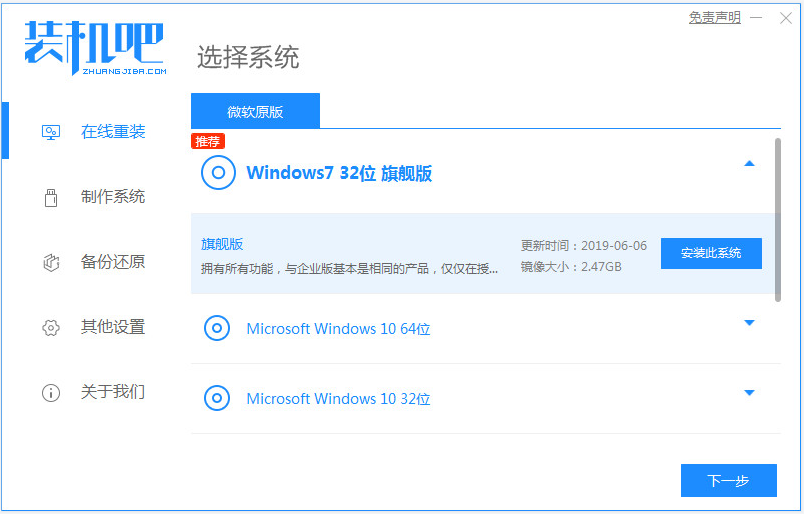
2、然后等待软件自动下载win7系统文件。
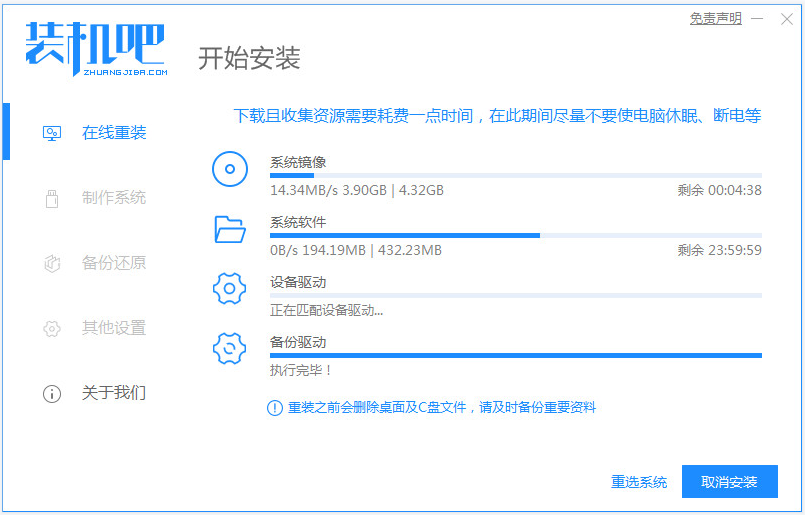
3、部署环境完成后,选择重启电脑。
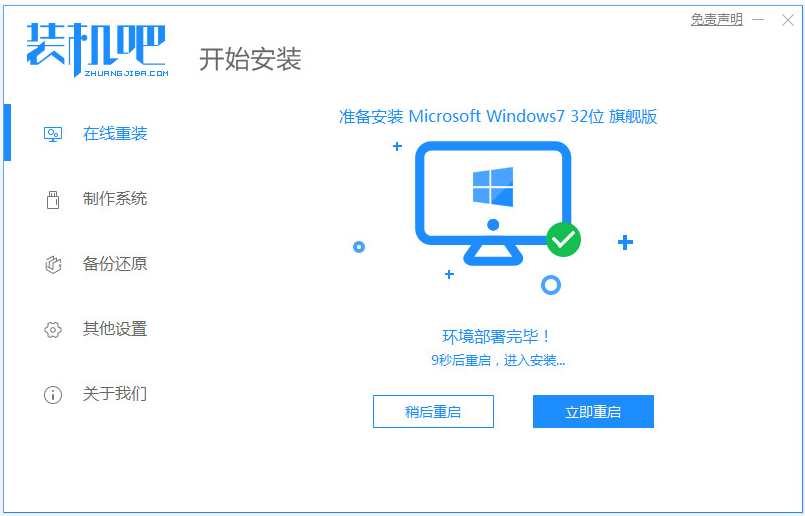
4、继续选择第二选项进入pe系统内。
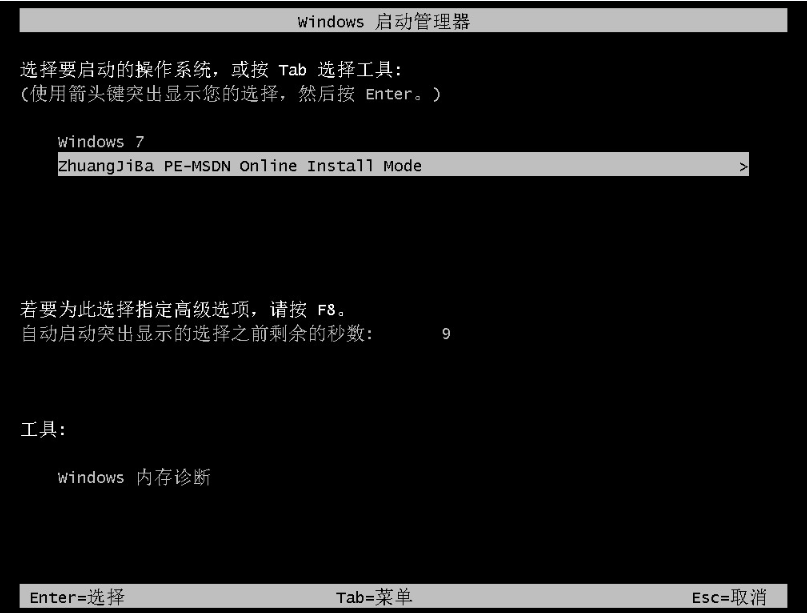
5、来到pe系统后打开装机吧装机工具,选择win7系统安装。
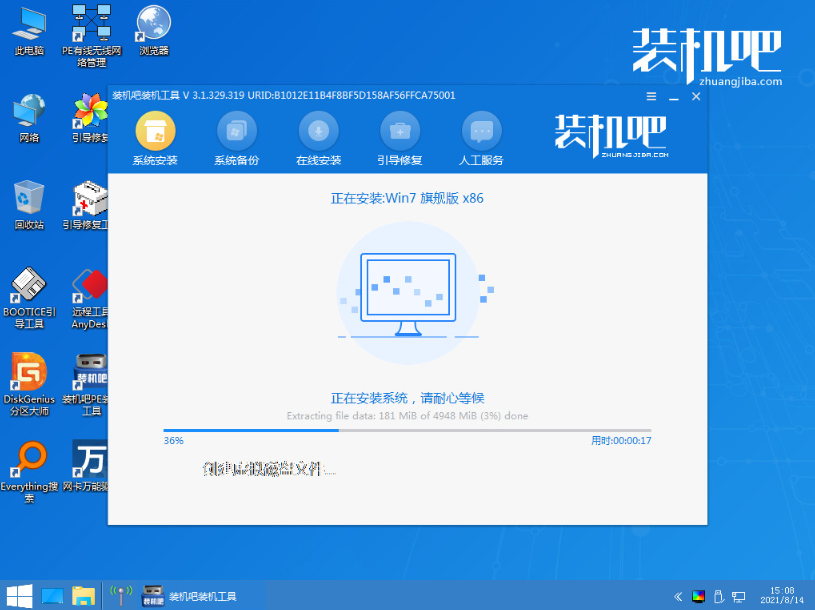
6、提示安装完成后,选择重启电脑。
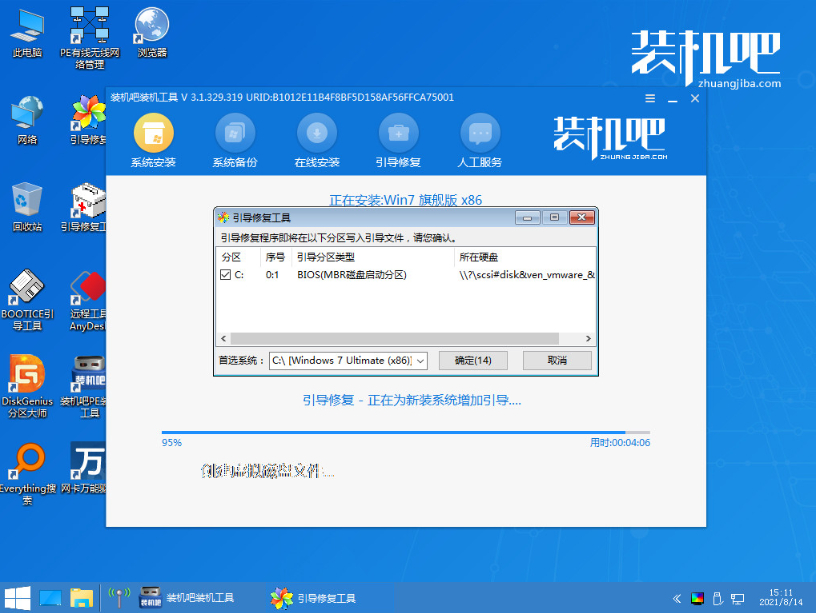
7、耐心等待进入到安装好的win7系统即表示系统安装成功。

注意事项:在安装系统之前,先备份好系统盘的相关数据,避免丢失。关闭电脑的杀毒软件,避免被拦截导致安装失败。
总结:
以上便是详细的借助装机吧一键重装系统软件一键重装系统win7的步骤教程,有需要的小伙伴可以参照教程操作。
 有用
26
有用
26


 小白系统
小白系统


 1000
1000 1000
1000 1000
1000 1000
1000 1000
1000 1000
1000 1000
1000 1000
1000 1000
1000 1000
1000猜您喜欢
- win7玩红色警出现黑屏,小编教你win7玩..2017/12/29
- mac装windows7 64位旗舰版图文详解..2017/07/28
- 10老电脑系统xp怎么升级到win7..2023/01/18
- 电脑win7一键重装系统教程2021/06/13
- win7安装版硬盘安装方法2021/07/11
- win7系统恢复操作教程2022/11/17
相关推荐
- teamviewer怎么用,小编教你如何快速上..2017/12/19
- win7取消开机密码操作教程2022/11/17
- visio2007产品密钥,小编教你如何激活..2018/01/17
- win7纯净版是什么意思的详细介绍..2022/01/06
- 怎样重装系统win7?2022/08/06
- win7怎么重装系统的教程2022/09/08

















